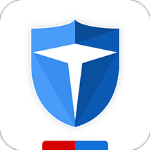重置Win10任务栏通知区域图标,解决图标无法正常显示的问题
2021年9月30日 来源:网络
相关阅读:
Win10任务栏通知区域的音量、网络、输入法图标不见了怎么办?
Win10输入法图标不见了,不能输入中文只能输英文的解决方法
Win10音量图标不见了无法调节音量大小怎么办?
Win10笔记本/平板屏幕右下角的电池图标不见了怎么办?
也有些朋友会发现,明明某些软件已经卸载了,可是依然会在任务栏通知区域看到该应用的图标显示在那里。如果你遇到了以上问题,那么可以通过重置任务栏通知区域图标来解决。方法如下:
首先打开Win10任务管理器备用,然后打开注册表编辑器,定位至
HKEY_CURRENT_USERSoftwareClassesLocal SettingsSoftwareMicrosoftWindowsCurrentVersionTrayNotify
然后在任务管理器的进程中找到“Windows资源管理器”,在其上点击右键,选择“结束任务”。
这样就退出了Windows资源管理器,桌面图标和任务栏都会消失不见了。
然后回到注册表编辑器,在刚才定位到的TrayNotify项的右侧窗口中找到IconStreams和UserStartTime值,把这两个值删除掉。关闭注册表编辑器。就
然后再回到任务管理器窗口,点击“文件”菜单,选择“运行新任务”。
这时会打开“新建任务”窗口,在其中输入 explorer 。
回车或点击“确定”,就会重新启动Windows资源管理器,刚才消失不见的桌面图标和任务栏又会显示出来。这样就完成了任务栏通知区域图标的重置,图标显示异常的问题应该已经解决了。